アクティビティ図
概要
システム実行の制御の流れ(フロー)を定義するために、アクティビティ図を利用できます。
このページでは、アクティビティ図を利用するための操作について、次の順で説明します。
- アクティビティ図を配置する
- アクションを定義する
- フローを定義する
また、ユーザーのモデリングを支援するために、次の機能を提供しています。
これらについても、順に説明します。
- モデルを検証する
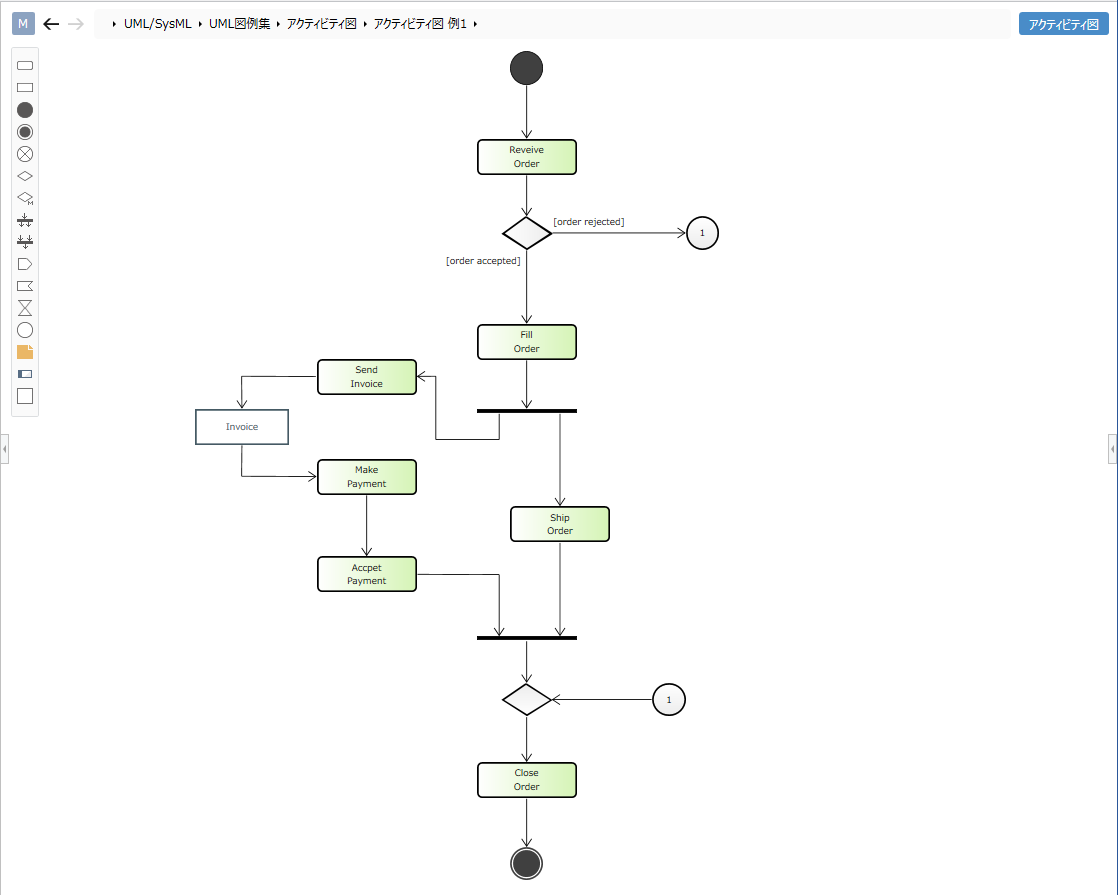
アクティビティ図を配置する
アクティビティ図を配置するには、以下の手順で行います。
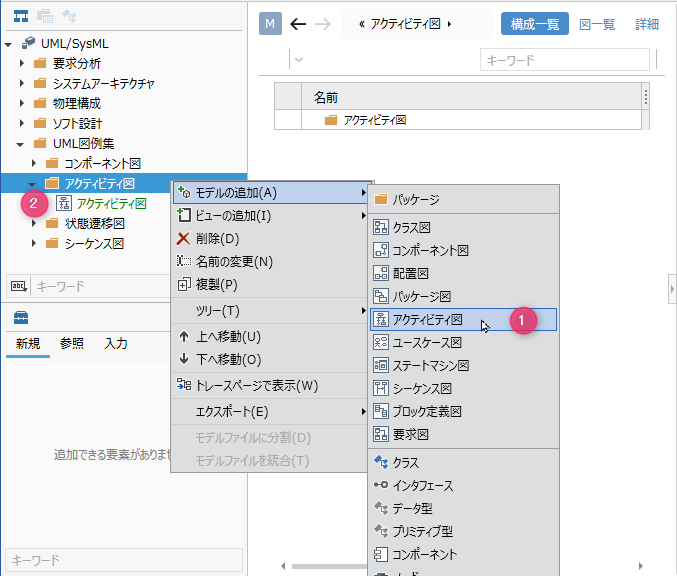
操作手順
- モデルナビゲータにてパッケージを選択し、 コンテキストメニューの [モデルの追加] > [アクティビティ図] をクリックします。
- 選択したパッケージの子要素にアクティビティ図が配置されます。
アクションを定義する
アクションを定義するには、以下の手順で行います。
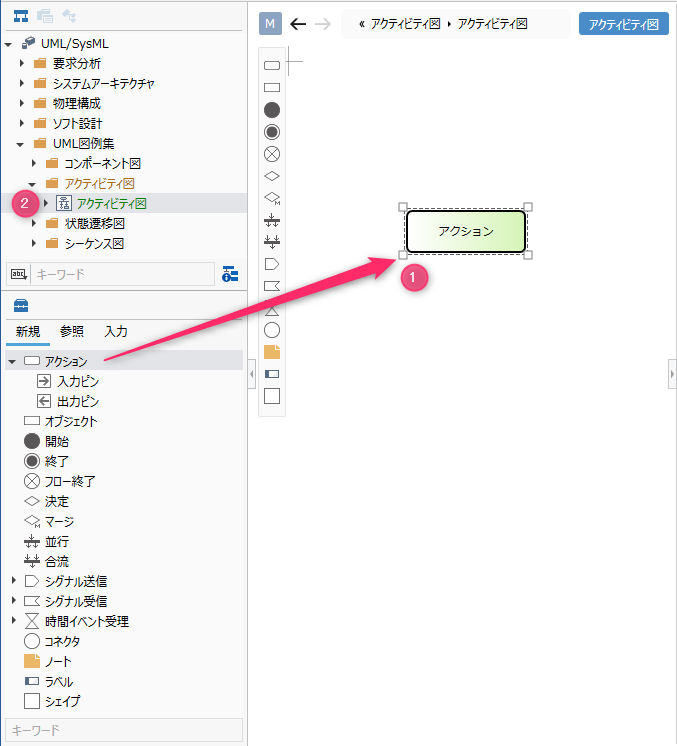
操作手順
- 表示されているアクティビティ図にツールボックスから [アクション] をドラッグ&ドロップします。
- 表示されているアクティビティ図の子要素として新規にアクションが追加されます。
ツールボックスから追加できる要素
アクティビティ図ではツールボックス内で表示している次の要素を追加できます。
| アイコン | 名称 |
|---|---|
| アクション | |
| 入力ピン | |
| 出力ピン | |
| オブジェクト | |
| 開始 | |
| 終了 | |
| フロー終了 | |
| 決定 | |
| マージ | |
| 並行 | |
| 合流 | |
| シグナル送信 | |
| シグナル受信 | |
| 時間イベント受理 | |
| コネクタ | |
| ノート | |
| ラベル | |
| シェイプ |
入力ピン、出力ピンは以下の要素のポートシェイプとして配置します。
- アクション
- シグナル受信
- シグナル送信
- 時間イベント受理
アクションにステレオタイプを追加する
ステレオタイプを追加するには、以下の手順で行います。
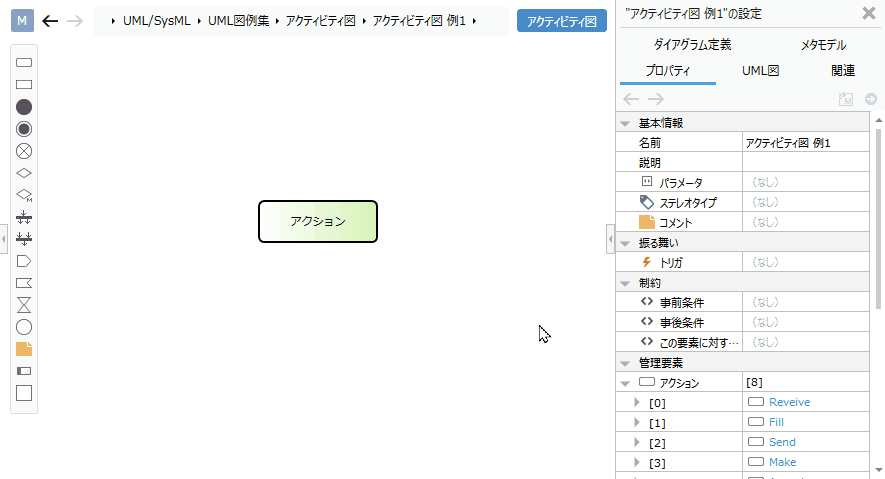
操作手順
- アクションを選択します。
- プロパティインスペクタの[基本情報] > [ステレオタイプ]フィールドの[追加]ボタンをクリックすると、その選択肢が表示されます。
- ステレオタイプを選択して [OK] ボタンを押下すると、アクションにステレオタイプが設定され、アクションシェイプにステレオタイプが表示されます。
tip
ステレオタイプの選択肢は、パッケージモデルの [詳細] ビューで定義できます。
tip
追加したステレオタイプは、次の手順でアクティビティ図から編集できます。
- アクションに表示されたステレオタイプをダブルクリックすると、編集状態になります。
- ステレオタイプを変更して編集を確定させると、アクティビティ図上に反映され、アクションのステレオタイプが変更されます。
フローを定義する
フローを定義するには、以下の手順で行います。
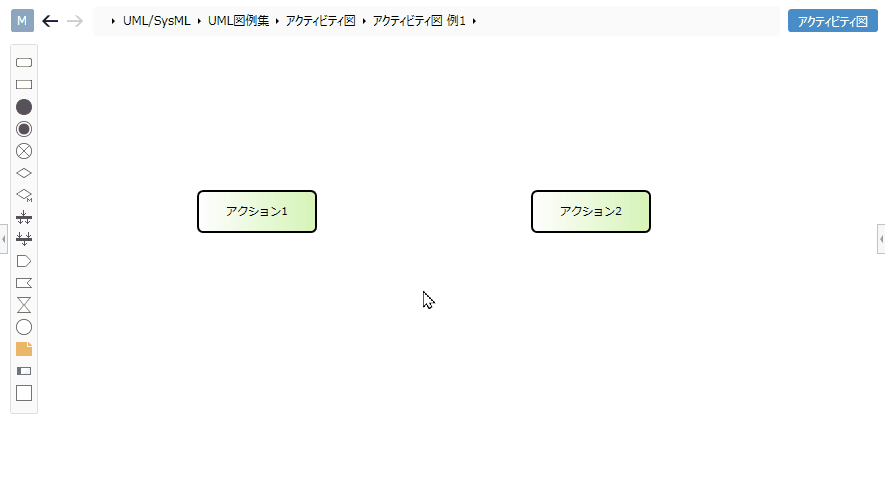
操作手順
- 関連付けるアクションの上にポインタを移動します。
- アクションの四方に表示される[▲]アイコンをドラッグして、もう一方のアクションにドロップします。
追加できるフロー
アクティビティ図では次のフローを使用できます。
| アイコン | 名称 |
|---|---|
| フロー | |
| シグナル |
フローにガード条件を追加する
ガード条件を追加するには、以下の手順で行います。
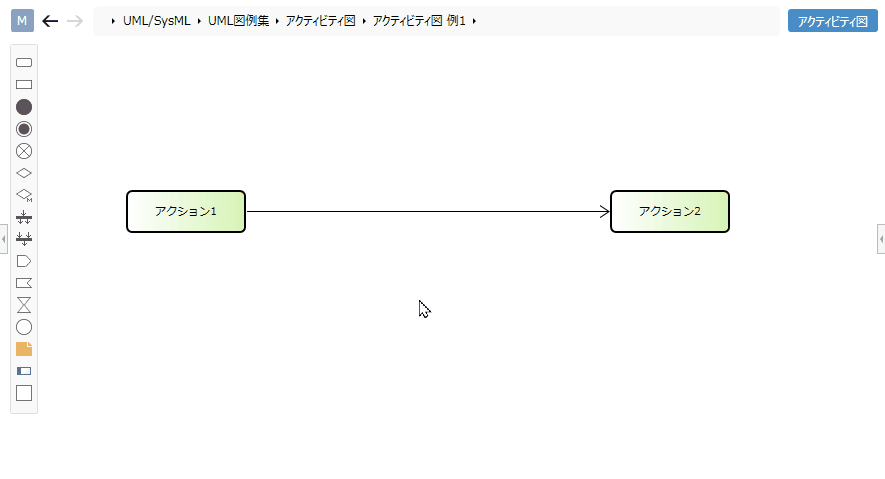
操作手順
- フローを選択します。
- グレーアウトされている[guard]をダブルクリックすると、編集状態になります。
- 設定したいガード条件を入力すると、アクティビティ図のフローにガード条件が表示され、フローにガード条件が設定されます。
フローにステレオタイプを追加する
ステレオタイプを追加するには、以下の手順で行います。
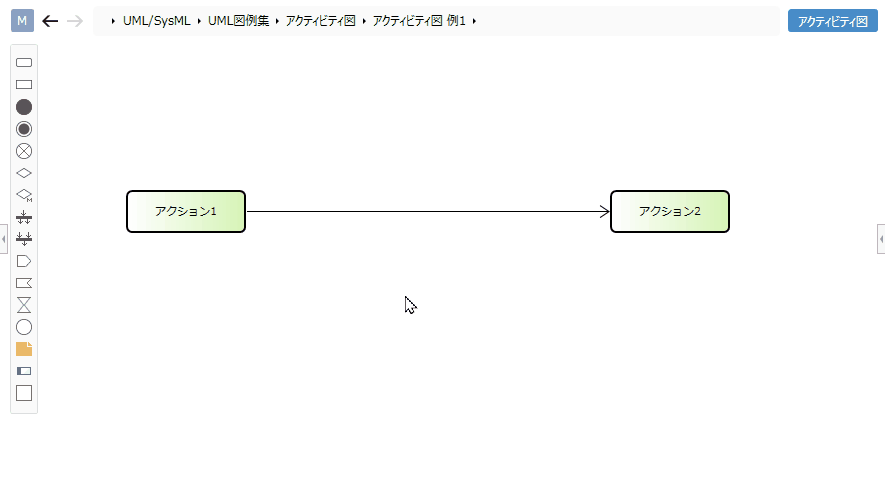
操作手順
- フローを選択します。
- グレーアウトされている[<<stereotype>>]をダブルクリックすると、編集状態になります。
- 設定したいステレオタイプを入力すると、アクティビティ図のフローにステレオタイプが表示され、フローにステレオタイプが設定されます。
モデルを検証する
アクティビティ図で検証される内容は、次の通りです。
- コントロールノード(決定や並行、合流など)から自身へ接続するフローが存在していないか
モデルを検証するには、以下の手順で行います。
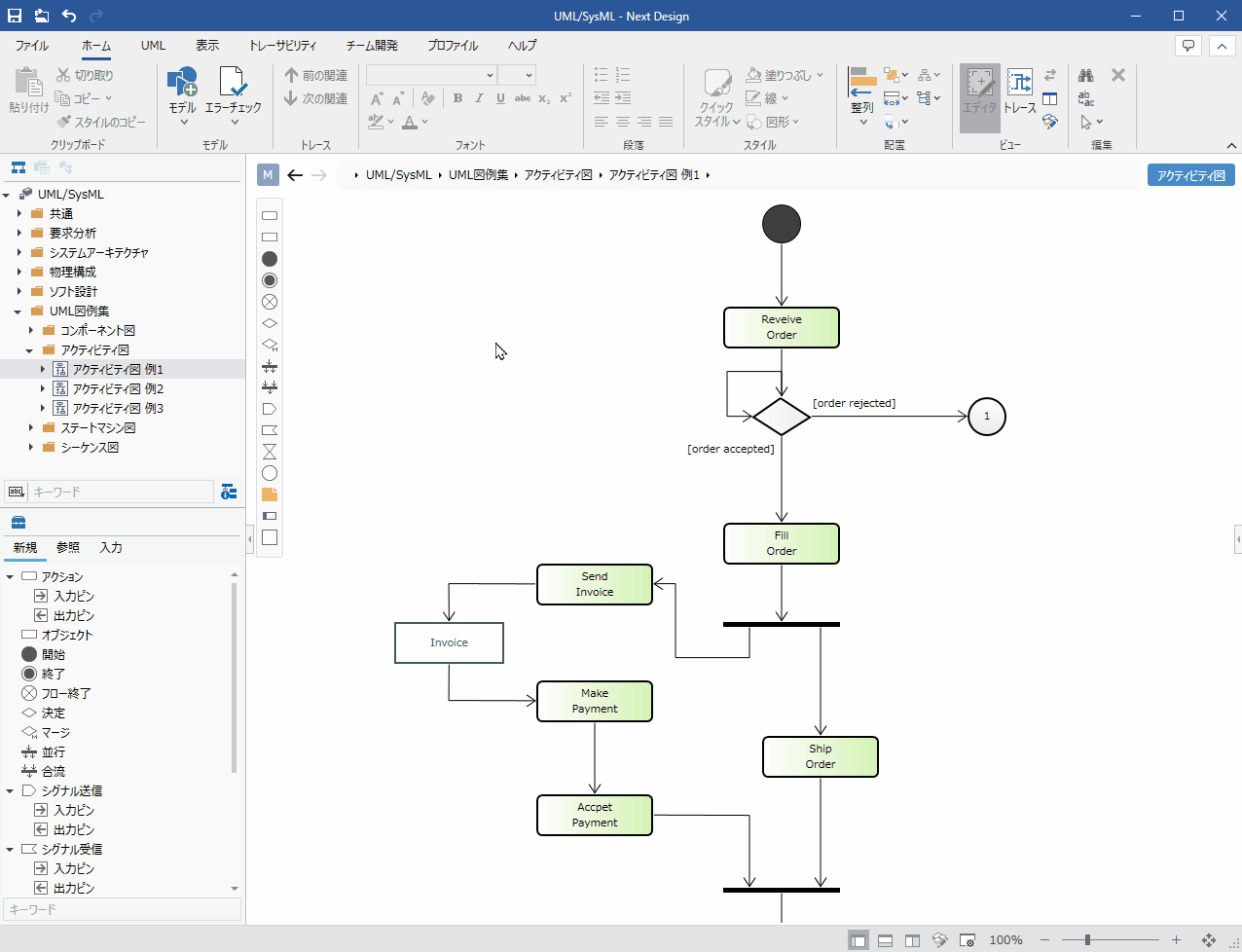
操作手順
- リボンの [UML] > [検証] > [整合チェック] ボタンをクリックすることで全てのモデルに対し検証が行われます。
tip
リボンの [ホーム] > [モデル] > [エラーチェック] ボタンをクリックすると、標準の検証に加え、全てのモデルに対し検証が行われます。
また、アクティビティ図上で新規にフローを追加した際、追加されたフローのチェックがリアルタイムで行われます。
制約事項
- スイムレーンには対応していません。
- アクションピンの表示位置が UML 標準と異なります(ノードに重なるように表示されます)。
- 並行/合流のシェイプは追加直後は横方向になります。並行/合流を縦方向にするには、シェイプをリサイズ操作で変形していただく必要があります。
- 割り込み可能領域、拡張領域、例外は記述できません。